Na YouTube przesyłano ponad 500 godzin filmów na minutę. Jako YouTuber edycja filmów z YouTube jest bardzo ważna. Jak edytować filmy z YouTube? Ten post oferuje sposoby na edycję filmów z YouTube i 8 najlepszych edytorów YouTube, w tym najlepszy edytor wideo – MiniTool MovieMaker opracowany przez MiniTool.
Jako twórca treści YouTube edycja wideo to podstawowa umiejętność, którą musisz opanować. Teraz zaczynajmy!
Część 1. Jak edytować filmy z YouTube
Część pierwsza pokaże Ci, jak edytować filmy z YouTube na Windows/Mac/Phone.
Jak edytować filmy YouTube w systemie Windows
MiniTool MovieMaker
MiniTool MovieMaker to poręczny edytor YouTube, który umożliwia dzielenie, przycinanie i obracanie wideo. Oferuje mnóstwo przejść i filtrów. Zapewnia również różnorodne tytuły i podpisy, które można dodawać do filmów w YouTube. Aby dowiedzieć się więcej o dodawaniu napisów do filmów w YouTube, zobacz ten post:Jak łatwo i szybko dodawać napisy do filmów w YouTube.
Poniżej znajdują się szczegółowe kroki dotyczące edytowania filmów z YouTube w systemie Windows.
Krok 1. Pobierz i zainstaluj MiniTool MovieMaker.
Krok 2. Uruchom program i zamknij okno szablonu filmu, aby przejść do głównego interfejsu.
Krok 3. Kliknij Importuj pliki multimedialne aby zaimportować lokalne filmy, pliki audio lub obrazy.
Krok 4. Następnie przeciągnij i upuść filmy i obrazy na ścieżkę wideo.
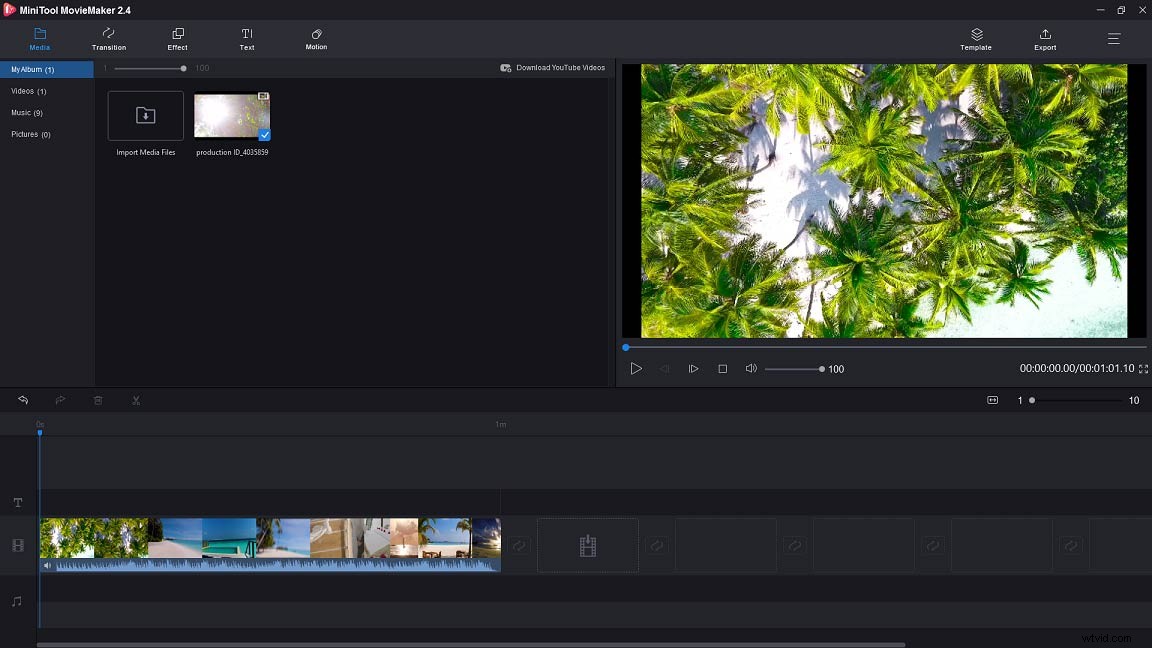
Krok 5. Przesuń głowicę do miejsca, w którym chcesz usunąć, i kliknij ikonę nożyczek na głowicy. Kliknij prawym przyciskiem myszy klip, który chcesz usunąć, i wybierz Usuń opcja.
Krok 6. Jeśli chcesz wyciszyć oryginalną ścieżkę dźwiękową, przesuń mysz na głośnik ikona i dotknij go, aby wyciszyć dźwięk.
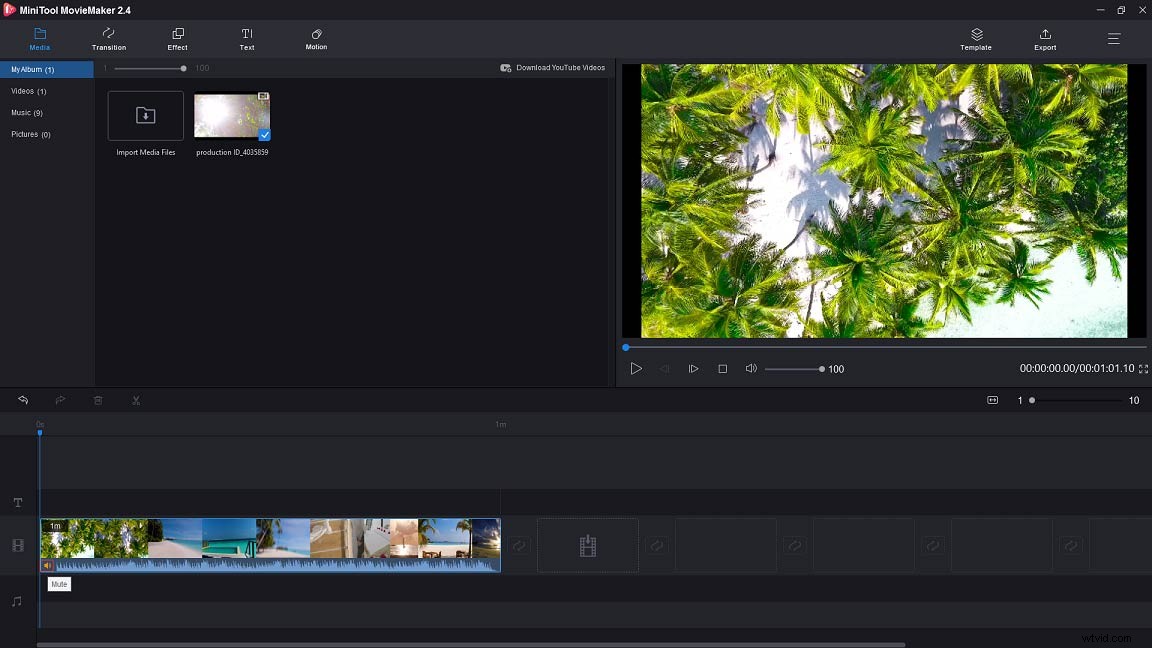
Krok 7. Dodanie przejść sprawia, że Twoje filmy na YouTube wyglądają dobrze. Kliknij Przejście na pasku menu, aby uzyskać dostęp do biblioteki przejść. Następnie przeciągnij i upuść żądane przejście między filmami i obrazami na osi czasu.
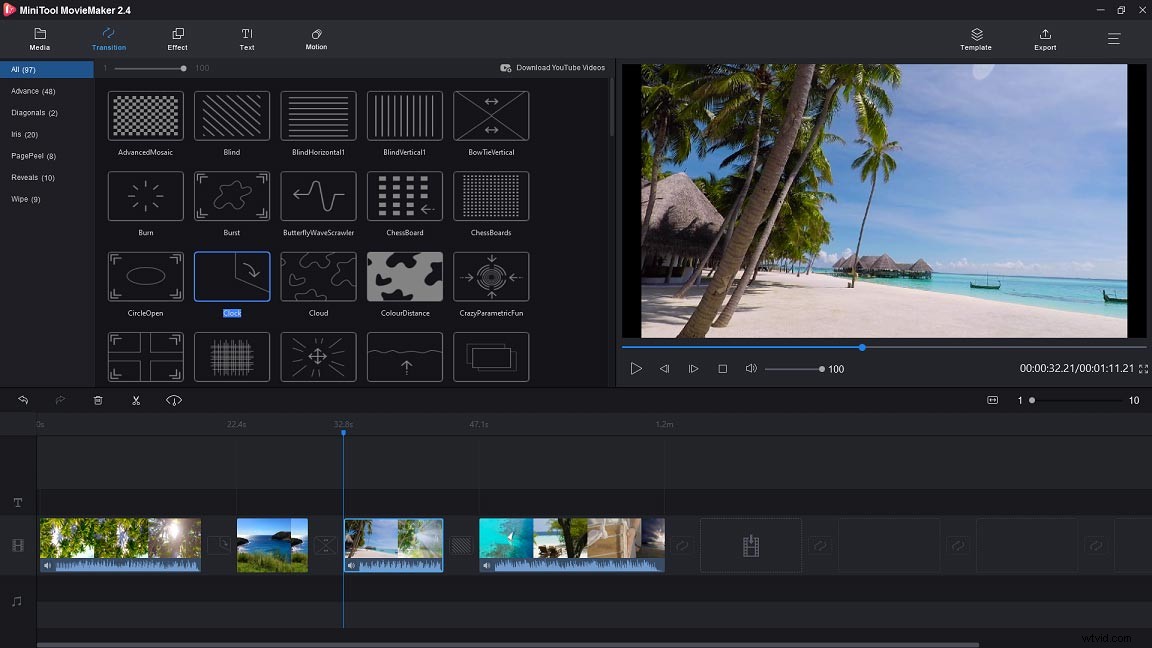
Aby dowiedzieć się więcej podstawowych umiejętności edycji, zobacz ten post:Jak edytować MP4 – wszystkie przydatne wskazówki, które musisz wiedzieć.
Krok 8. Po edycji filmu na YouTube dotknij Eksportuj aby otworzyć okno eksportu.
Krok 9. Tutaj możesz edytować nazwę pliku, zmienić folder docelowy i dostosować rozdzielczość wideo YouTube. Ponieważ format wyjściowy jest domyślnie zaznaczony, jeśli chcesz zapisać wideo YouTube w innych formatach, możesz kliknąć Format wybierz odpowiedni format.
Krok 10. Gdy skończysz, kliknij Eksportuj aby wyeksportować edytowany film z YouTube.
Dzięki MiniTool MovieMaker mogę łatwo edytować filmy z YouTube bez znaków wodnych! Kliknij, aby tweetować
Jak edytować filmy z YouTube na Macu
Użytkownikom Apple polecamy Adobe Premiere Rush. To najlepszy edytor YouTube dla komputerów Mac.
Działa na wszystkich platformach i umożliwia przesyłanie filmów na YouTube, Facebook i Instagram.
Przyjrzyjmy się teraz, jak edytować filmy z YouTube na Macu.
Krok 1. Wejdź na stronę Adobe i pobierz Adobe Premiere Rush.
Krok 2. Po instalacji Adobe Premiere Rush zostaniesz przeniesiony do głównego interfejsu.
Krok 3. Kliknij Utwórz nowy projekt aby zacząć.
Krok 4. Stuknij lokalne filmy z YouTube, które chcesz edytować, i edytuj nazwę projektu. Następnie kliknij Utwórz .
Krok 5. Aby zmienić kolejność klipów wideo, wybierz klip wideo i przenieś go w miejsce, które chcesz umieścić.
Krok 6. Aby podzielić klip, przesuń głowicę odtwarzania do miejsca, w którym chcesz wyciąć, i kliknij ikonę nożyczek na pasku bocznym.
Krok 7. Następnie może być konieczne dodanie przejść, aby połączyć klipy wideo. Stuknij dwa klipy, do których chcesz dodać przejście. Następnie wybierz Przejście po prawej stronie i wybierz przejście, które Ci się podoba.
Krok 8. Poza tym możesz także dodawać efekty, edytować dźwięk i tak dalej.
Krok 9. Kiedy skończysz, kliknij Udostępnij aby wyeksportować wideo lub przesłać wideo do YouTube.
Jak edytować filmy YouTube na telefonie
KineMaster
KineMaster to aplikacja do edycji YouTube, która jest zgodna z systemami Android i iOS. Dzięki niemu możesz edytować filmy na telefonie jak profesjonalista.
Wykonaj poniższe czynności, aby dowiedzieć się, jak edytować filmy z YouTube na telefonie.
Krok 1. Pobierz i zainstaluj KineMaster na swoim telefonie.
Krok 2. Otwórz aplikację i kliknij czerwony przycisk, aby zaimportować filmy z YouTube.
Krok 3. Po zaimportowaniu filmów możesz kliknąć ikonę nożyczek aby przyciąć wideo lub przyciąć wideo, klikając ikonę przycinania .
Krok 4. Aby dodać tekst do wideo, możesz wybrać Warstwa> Tekst i wprowadź tekst.
Krok 5. Na koniec możesz go wyeksportować lub udostępnić wideo znajomym na YouTube, Facebooku i nie tylko.
Ale co, jeśli przesłałeś filmy do YouTube, jak edytować filmy z YouTube? Istnieją dwa rozwiązania.
Jednym z nich jest użycie MiniTool uTube Downloader do pobierania filmów z YouTube i edytowania ich za pomocą oprogramowania do edycji YouTube.
Drugi korzysta z wbudowanego edytora wideo YouTube. Oto samouczek:Jak edytować filmy za pomocą Edytora wideo YouTube – 3 wskazówki.
Część 2. 8 najlepszych redaktorów YouTube
Czego większość YouTuberów używa do edytowania swoich filmów? Część druga przedstawi 8 najlepszych edytorów wideo YouTube i ich główne funkcje.
Oto 8 najlepszych redaktorów YouTube.
Oto 8 najlepszych redaktorów YouTube w 2020 roku
- MiniTool MovieMaker
- Adobe Premiere Rush
- KineMaster
- LightWorks
- Strzał
- Mikser
- Rozwiązanie DaVinci
- iMovie
#1. MiniTool MovieMaker
MiniTool to program do tworzenia filmów na YouTube i oprogramowanie do edycji YouTube. Ma łatwy do zrozumienia interfejs, dzięki czemu możesz tworzyć i edytować filmy z YouTube bez doświadczenia w edycji wideo. To oprogramowanie ma prawie wszystkie podstawowe funkcje edycji i umożliwia edycję filmów bez znaków wodnych.
Jeśli na Twoich filmach na YouTube znajduje się znak wodny, powinieneś przeczytać ten post:Jak skutecznie usunąć znak wodny z wideo i zdjęć.
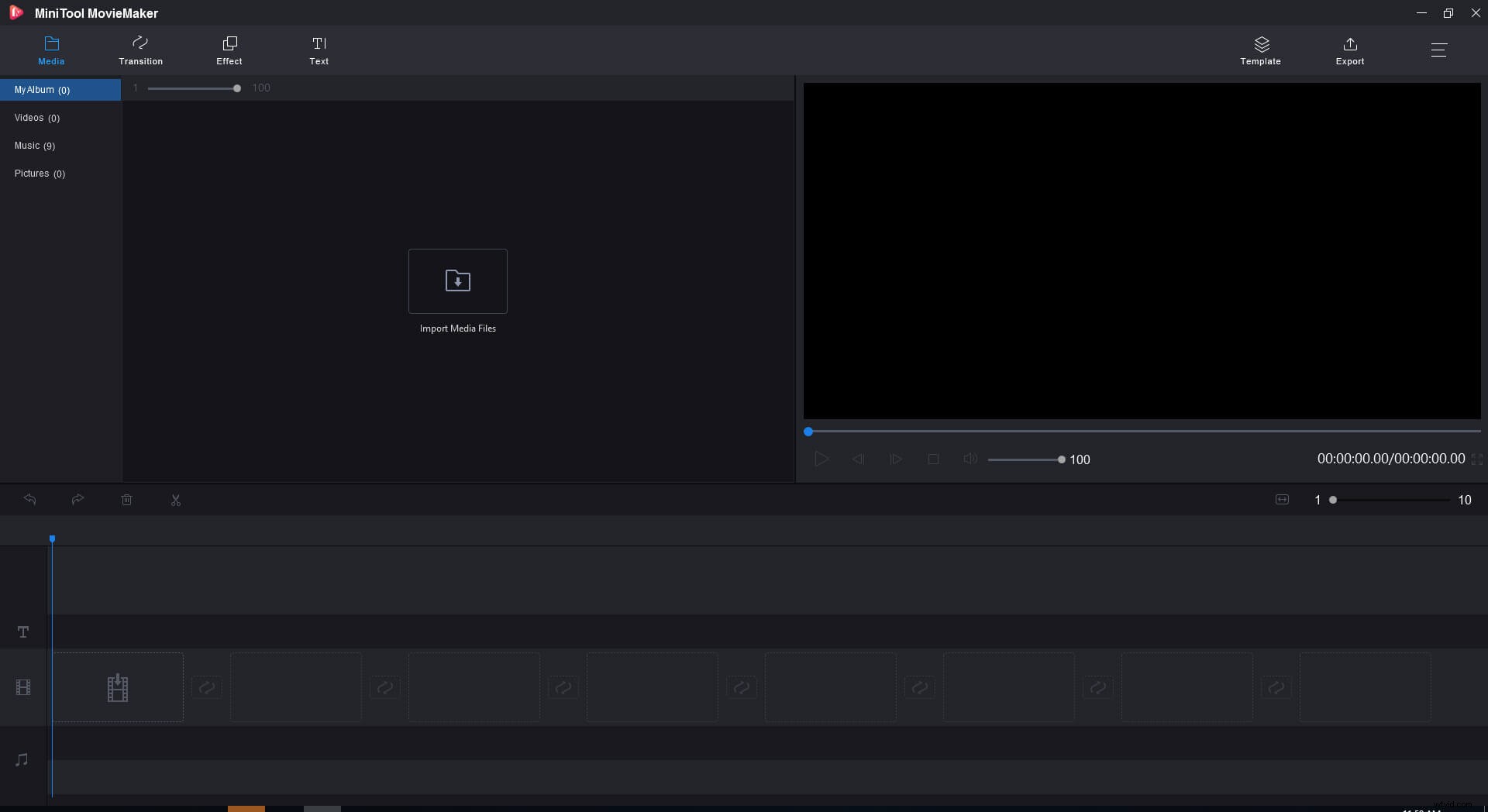
Główne funkcje
- Zapewnia kilka szablonów filmowych, które umożliwiają utworzenie filmu na YouTube w kilka sekund.
- Oferuje różne rodzaje efektów, przejść, tytułów i podpisów.
- Pozwala edytować filmy z YouTube, takie jak dzielenie, przycinanie, obracanie, dodawanie tekstu, dodawanie muzyki w tle, wyciszanie oryginalnej ścieżki dźwiękowej itp.
- Obsługuje wiele popularnych formatów, w tym MP4, AVI, MOV, MKV, WebM i inne.
- Działa w systemie Windows 8/10.
- To darmowy i czysty edytor YouTube bez znaków wodnych i pakietów.
#2. Adobe Premiere Rush
Adobe Premiere Rush to wieloplatformowy edytor wideo dla wielu urządzeń dla YouTube. Możesz go użyć do edycji swoich filmów z YouTube i udostępniania ich w sieciach społecznościowych, w tym YouTube, Instagram i Facebook.
Główne funkcje
- Oferuje setki profesjonalnych szablonów i funkcji edycji audio.
- Możesz synchronizować filmy z chmurą, aby edytować filmy w dowolnym miejscu i czasie.
- Umożliwia publikowanie filmów na platformach społecznościowych.
- Jest dostępny na Maca, iOS, Windowsa i Androida.
Niewątpliwie Adobe Premiere Rush to doskonała aplikacja do edycji YouTube, ale umożliwia darmowym użytkownikom eksportowanie tylko 3 filmów. Jeśli chcesz eksportować wideo bez ograniczeń, możesz kupić tę aplikację. Kosztuje 9,99 USD miesięcznie i 119,88 USD rocznie.
#3. KineMaster
KineMaster jest dostarczany z różnymi narzędziami, które pomagają tworzyć i edytować filmy z YouTube. Pozwala nagrywać filmy w czasie rzeczywistym, oferuje wiele warstw wideo, narrację, kontrolę prędkości, odwracanie wideo i wiele innych.
Główne funkcje
- Klipy wideo można dokładnie podzielić.
- Obsługuje pismo ręczne, tekst, naklejki, warstwy nakładek i warstwy wideo.
- Możesz jednocześnie odtwarzać 8 lub więcej ścieżek audio.
- Możesz dostosować filtry kolorów za pomocą trybów mieszania.
- Pozwala dostosować prędkość filmów. Możesz także polubić:4 najlepsze kontrolery prędkości wideo w 2020 roku.
#4. Lightworks
Lightworks to profesjonalny edytor wideo, który umożliwia edycję filmów w różnych formatach. Był używany w wielu plikach w historii kina:Hugo, The King's Speech, The Wolf of Wall Street i wielu innych.
Główne funkcje
- Posiada prosty i intuicyjny interfejs użytkownika.
- Obsługuje wiele formatów wideo, w tym AVI, MP4, MOV i MPG.
- Możesz uzyskać dostęp do treści audio i wideo wolnych od praw autorskich. Jeśli szukasz darmowych filmów stockowych, przeczytaj ten post:Najlepsze strony z filmami Royalty Free.
- Pozwala eksportować filmy do YouTube i Vimeo.
- Nadaje się do systemów Windows, Mac OS X i Linux.
Darmowa wersja tego edytora YouTube jest zbyt ograniczona. Aby edytować filmy z YouTube bez ograniczeń, musisz zaktualizować Ligthworks. Kosztuje 24,99 USD miesięcznie i 174,99 USD rocznie.
#5. Strzał
Shotcut to darmowy i otwarty edytor YouTube opracowany przez MLT Multimedia Framework. Obsługuje setki formatów kodowania wideo i audio.
Główne funkcje
- Ma elegancki i intuicyjny interfejs.
- Obsługuje formaty wideo, audio, obrazów za pośrednictwem FFmpeg.
- Jest kompatybilny z Windows, Mac i Linux.
- Dostarczone są filtry wideo i audio.
- Obsługuje rozdzielczość 4k.
#6. Blender
Blender to darmowe oprogramowanie do edycji wideo YouTube. Jest używany w filmach animowanych, sztuce, ruchomej grafice, grach komputerowych i nie tylko.
Główne funkcje
- Może działać na wszystkich systemach operacyjnych, w tym Windows, Mac OS, Linux, FreeBSD, OpenBSD, Haiku itp.
- Posiada takie funkcje, jak modelowanie 3D, edycja grafiki rastrowej, symulacja płynów i dymu, przenoszenie meczów i edycja wideo, renderowanie i tak dalej.
- Oferuje warstwy dopasowania, przejścia, klatki kluczowe, filtry i kontrolery prędkości.
- To bezpłatne i otwarte oprogramowanie.
#7.DaVinci Resolve
Ta aplikacja to oprogramowanie do korekcji kolorów i nieliniowej edycji YouTube. Jest wyposażony w edycję wideo, korekcję kolorów, efekty wizualne i miksowanie dźwięku.
Główne funkcje
- Pozwala przycinać, dodawać przejścia, miksować dźwięk itp.
- Jego tryby edycji mogą inteligentnie synchronizować klipy wideo dla Ciebie.
- Może działać w systemach Windows, Mac i Linux.
- To kompleksowy edytor wideo.
#8. iMovie
Dla użytkowników Apple iMovie jest łatwym w użyciu i darmowym edytorem wideo na YouTube. Jest kompatybilny ze wszystkimi urządzeniami Apple, w tym iPhone, iPad i Mac.
Główne funkcje
- Zawiera dziesiątki tytułów i autorów.
- Oferuje ponad 80 ścieżek dźwiękowych i wbudowane efekty dźwiękowe.
- Pozwala bezpośrednio publikować wideo w serwisach społecznościowych, takich jak YouTube i Instagram.
- Jest bezpłatny, ale tylko dla urządzeń Apple.
Wniosek
Teraz musisz wiedzieć, jak edytować filmy z YouTube. Wybierz edytor YouTube i spróbuj. Jeśli ten post jest pomocny, nie zapomnij podzielić się nim z innymi!
Jeśli masz jakiekolwiek pytania dotyczące MiniTool MovieMaker, powiedz nam, zostawiając komentarz poniżej.
Jak edytować filmy z YouTube — najczęstsze pytania
🎁 Czego używają YouTuberzy do edytowania swoich filmów?- Adobe Premiere Rush.
- KineMaster.
- iMovie.
- Pinnacle Studio 20.
- HitFilm Express.
- Edytor wideo AVS.
- Windows Movie Maker.
- Edytor wideo YouTube.
- Przejdź do YouTube i otwórz YouTube Studio .
- Dotknij Filmy i wybierz film, który chcesz edytować.
- Kliknij Edytor po przejściu na stronę szczegółów filmu.
- Następnie możesz edytować wideo, jak chcesz.
- MiniTool Movie Maker.
- Windows Movie Maker.
- iMovie.
- Apple Final Cut Pro.
- Wideo Nero.
- CyberLink PowerDirector.
- Adobe Premiere Pro.
- Szybko.
